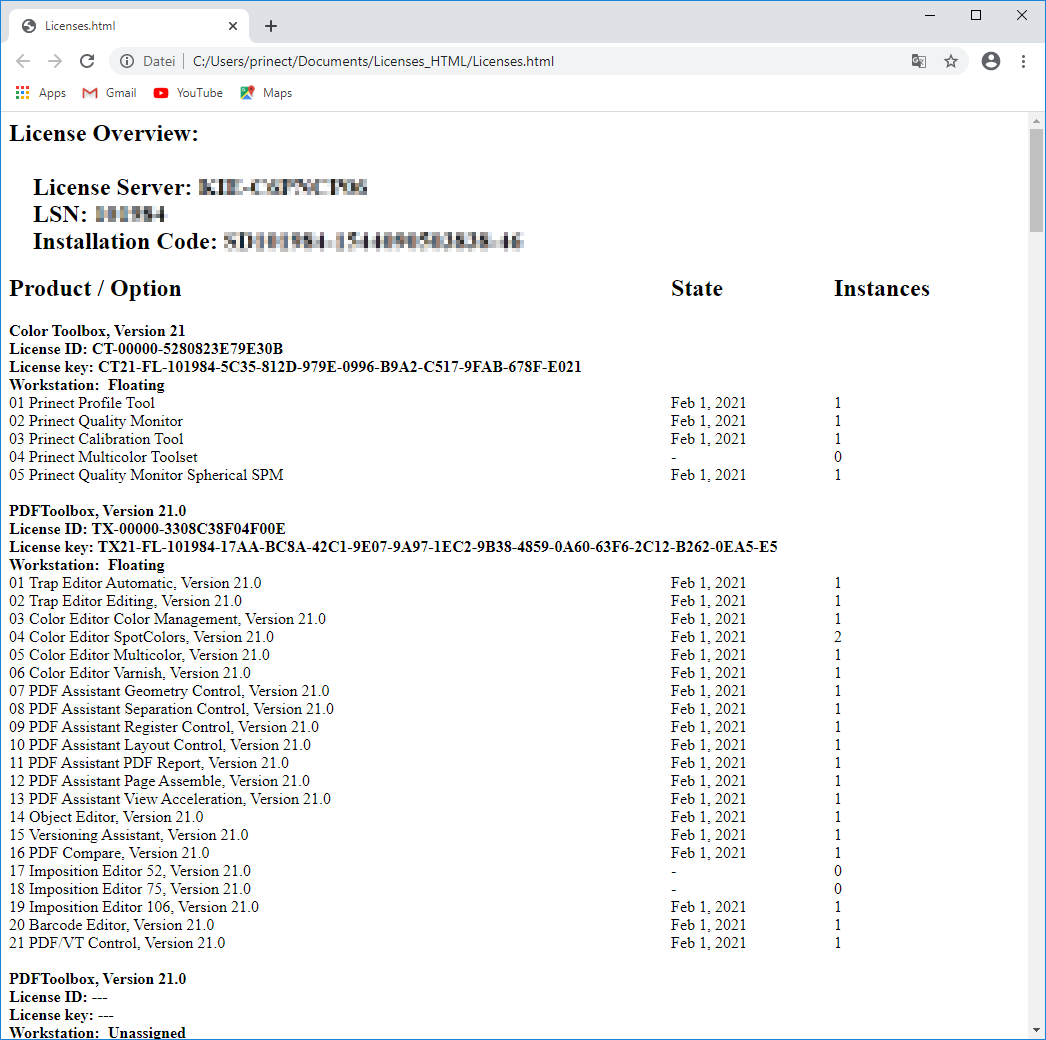ライセンスオプションが非表示の場合にこのボタンをクリックすると、ライセンスオプションが再び表示されます。

このボタンをクリックすると、ライセンスオプションが非表示になります。非表示にすると、リストが見やすくなり、特定のライセンスを早く探し出せます。
「ライセンス概要」ウィンドウの構成要素
「ライセンス概要」ウィンドウのタブは、以下の要素で構成されています:
•コントロールバー(コントロールバー を参照)。
コントロールバーには、ライセンスのビューを希望に合わせて設定するための、様々なツールが含まれます。
•ライセンステーブル
ライセンステーブルは次のカラムに分かれます:
·「ワークステーション」([ワークステーション] カラム を参照)
·「製品/オプション」([製品/オプション]カラム を参照)
·「状態」([状態]カラム を参照)
·「インスタンス」([インスタンス]カラム を参照)
·「既使用」([既使用] カラム を参照)
コントロールバーの機能を使って、ライセンスのリストをフィルタリングしたり、ライセンス表示を更新したり、編集モードに切り替えたりできます。以下の機能が使用できます:
•[ライセンス概要の情報を印刷可能なHTMLファイルで保存する]ボタン
このボタンで、ライセンスオプションの詳細を表示または非表示にできます。
|
|
ライセンスオプションが非表示の場合にこのボタンをクリックすると、ライセンスオプションが再び表示されます。 |
|
|
このボタンをクリックすると、ライセンスオプションが非表示になります。非表示にすると、リストが見やすくなり、特定のライセンスを早く探し出せます。 |
異なるアプリケーションPCにインストールされている複数のPrinect製品のライセンスを管理する場合、このリストボックスを使って、ある特定のアプリケーションPCのライセンスを選別することができます。
注記:[ワークステーション]リストボックスでは、ライセンスサーバが認識しているアプリケーションPCだけが選択可能です。
個々のPC名に加えて、リストボックスでは次の項目が選択できます:
•すべて
ライセンスサーバが認識しているすべてのライセンスが表示されます。
•未割り付け
どのアプリケーションPCにも割り当てられていないライセンスだけが表示されます。
•割り付け済
アプリケーションPCに割り当てられているライセンスだけが表示されます。
このリストボックスでは、ライセンスのテーブルをPrinect製品別にフィルタリングできます。
注記:[製品]リストボックスでは、ライセンスサーバが認識している製品だけが利用できます。
[ワークステーション]リストボックスと[製品]リストボックスは重なるフィルタとして機能します。例えば、ある特定のワークステーションを選択したことによって、このワークステーションに割り当てられたライセンスだけが表示されている場合、製品ごとの選択はこの限られたリストに対してのみ反映されます。[ワークステーション]リストボックスで[すべて]オプションが設定されている場合は、[製品]リストボックスで設定されているすべての製品が表示されます。逆の場合、つまり最初に特定の製品に選択を限定した場合も同じです。
個々の製品に加えて、リストボックスには以下の項目が含まれます:
•すべて
登録されたすべての製品のライセンスが表示されます。
•最新バージョン
最新の製品のライセンスのみが表示されます。最新の製品とは、登録されたすべてのバージョンのなかで、一番新しい状態の製品を指します。
License Server Serial Number(LSN)によって、インストールコードまたはインストールコードの一部(オンラインライセンス保護)、あるいはドングルを識別します。すべてのインストールコードまたはドングルに、固有のLSNが割り当てられています。この番号はドングルにプリントされています。Prinectライセンスはそれぞれ特定のLSNに対してのみ付与されるため、新しいライセンスを注文する際にはLSNが必要です。すべてのライセンスが保存されているライセンスデータメモリLDSも、LSNと直接的に結びついています。
|
|
このボタンをクリックすると、ライセンスリストが更新されます。例えば、他のPC上にあるライセンスマネージャのライセンスサーバで新規ライセンスを有効化した場合、このボタンでライセンスサーバとの同期を実行して、ライセンス表示を最新の状態にできます。 |
|
|
このボタンは通常は、閉じた錠前アイコンで示されます。この状態では、ライセンスは閲覧のみ可能で、変更を加えることはできません。 |
|
|
このボタンをクリックすると、錠前アイコンが開きます。開いた状態では「編集モード」が有効となり、ライセンスに変更を加えることができます。 ライセンスサーバの設定によってはここでダイアログが表示され、パスワードの入力を求められます。表示されるユーザー名とパスワードは、ライセンスサーバのインストール時に付与されているか、[設定>パスワード]セクションで定義されています。この場合は、パワスワードを入力するだけで編集モードを有効にできます。 |
編集モードに関する詳細はライセンスの割り当てと解除を参照してください。
[ライセンス概要の情報を印刷可能なHTMLファイルで保存する]ボタン
|
|
このボタンをクリックすると、「現在のライセンス概要をファイルとして保存」ダイアログが開きます。 |
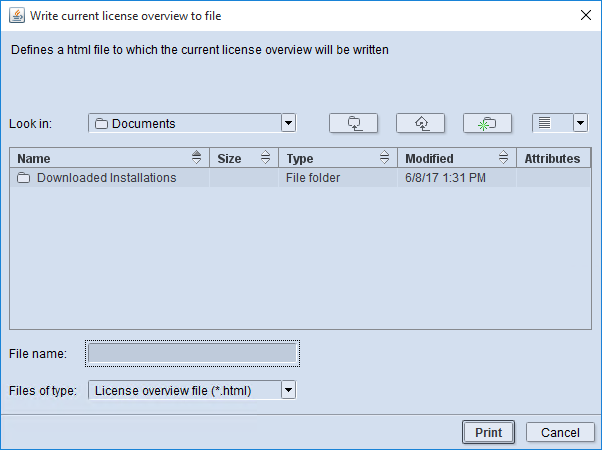
このダイアログでは、ライセンスマネージャが開いているPCでパスを選択して、HTMLファイルを保存できます。[印刷]をクリックするとHTMLファイルが作成されます。
作成されたHTMLファイルには、ライセンスサーバに登録されたすべてのライセンスの概要が含まれます: